Изменить адрес сайта через панель управления
Войдите в панель управления сайта на WordPress. Кликните в боковом меню на пункт "Настройки". Затем кликните на пункт "Общее":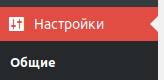 На открывшейся странице найдите пункт "Адрес WordPress (URL)" и "Адрес сайта (URL)". Пропишите в них домен вашего сайта вместе со схемой (http или https, если используете шифрование):
На открывшейся странице найдите пункт "Адрес WordPress (URL)" и "Адрес сайта (URL)". Пропишите в них домен вашего сайта вместе со схемой (http или https, если используете шифрование):
 После внесения изменений прокрутите страницу в самый низ и нажмите на кнопку "Сохранить изменения"
После внесения изменений прокрутите страницу в самый низ и нажмите на кнопку "Сохранить изменения"
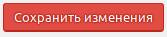 Изменения будут сохранены, домен сайта будет изменён.
Изменения будут сохранены, домен сайта будет изменён.
Изменить адрес сайта через "phpMyAdmin"
Войдите в систему управления базой данных "phpMyAdmin". Доступы (пароль и логин) от системы можно узнать в конфигурационных файлах сайта (сайт использует этот логин и пароль, чтобы соединяться с базой). Если возникнут сложности со входом, то можно попросить техподдержку хостинга о помощи.В левой части экрана найдите таблицу "wp_options". Кликните на неё мышкой. Теперь в правой части экрана найдите строку с названием опции "siteurl" и "home":
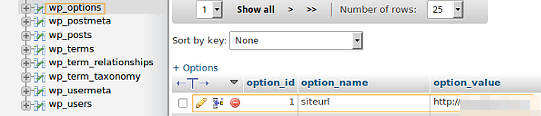 Кликните на строку два раза и откроется форма редактирования значений строки. Измените значение "option_value" на ваш новый домен вместе с схемой (http или https, если используете шифрование). К примеру, на "http://ваш_домен.ru/". Сохраните изменения. Сайт начнёт работать через новый домен.
Кликните на строку два раза и откроется форма редактирования значений строки. Измените значение "option_value" на ваш новый домен вместе с схемой (http или https, если используете шифрование). К примеру, на "http://ваш_домен.ru/". Сохраните изменения. Сайт начнёт работать через новый домен.
Изменить адрес сайта через SQL запрос
Этот способ изменения адреса сайта мы можем рекомендовать только опытным пользователям и не во всех случаях.
Если нет доступа к phpMyAdmin, а также к панели управления сайтом, но есть возможность редактировать файлы на сервере, то можно сделать PHP скрипт и выполнить SQL запрос к базе данных. Эти запросы изменият адрес сайта в настройках сайта и в публикациях:
UPDATE wp_options SET option_value = replace(option_value, 'http://старый_домен.ru', 'http://новый_домен.ru') WHERE option_name = 'home' OR option_name = 'siteurl';
UPDATE wp_posts SET guid = replace(guid, 'http://старый_домен.ru','http://новый_домен.ru');
UPDATE wp_posts SET post_content = replace(post_content, 'http://старый_домен.ru', 'http://новый_домен.ru');
Рекомендуем ознакомиться со статьёй "Загрузка файлов на сайт с помощью FileZilla", в которой описан процесс работы с программой, которая может загрузить файл с вашего компьютера на сервер с сайтом.
Рекомендуем ознакомиться с одной из статей, описывающих способ удалённого редактирования файлов на сервере: "Средство разработки: Notepad++" или "Средство разработки: Atom"
Рекомендуем ознакомиться с одной из статей, описывающих способ удалённого редактирования файлов на сервере: "Средство разработки: Notepad++" или "Средство разработки: Atom"
Если эта статья Вам не помогла, то напишите, в техподдержку хостинга. Мы всегда готовы помочь!







